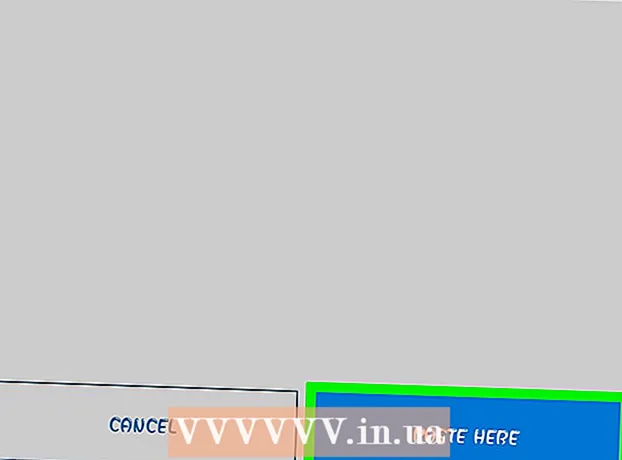Muallif:
John Pratt
Yaratilish Sanasi:
11 Fevral 2021
Yangilanish Sanasi:
1 Iyul 2024

Tarkib
- Qadam bosish
- 2-qismning 1-qismi: Xcode-ni Mac-da yuklab oling
- 2-qismning 2-qismi: iPhone-da Developer-ni yoqing
- Ogohlantirishlar
Ushbu maqolada dasturiy ta'minotni ishlab chiqish uchun Mac sozlamalari kompyuterida va Apple-ning Xcode ilovasida iPhone sozlamalarida Tuzuvchi parametrini qanday yoqish mumkinligi haqida ma'lumot beriladi.
Qadam bosish
2-qismning 1-qismi: Xcode-ni Mac-da yuklab oling
 Brauzeringizni kompyuteringizda oching. IPhone-ning ishlab chiqaruvchisi parametrlari bilan o'ynashni boshlashdan oldin Apple-ning "Xcode" integratsiyalashgan rivojlanish muhiti (IDE) ni kompyuteringizga yuklab olishingiz kerak bo'ladi.
Brauzeringizni kompyuteringizda oching. IPhone-ning ishlab chiqaruvchisi parametrlari bilan o'ynashni boshlashdan oldin Apple-ning "Xcode" integratsiyalashgan rivojlanish muhiti (IDE) ni kompyuteringizga yuklab olishingiz kerak bo'ladi. - Xcode - bu Mac uchun maxsus dastur. Bu faqat Mac OS operatsion tizimida ishlaydigan kompyuterlar uchun mavjud.
 Sahifaga o'ting Dasturchi tomonidan yuklab olinadigan narsalar Apple-dan. Bu erda siz Apple kompaniyasining dasturiy ta'minot ishlab chiquvchilari uchun taqdim etadigan so'nggi beta-versiyalarini yuklab olishingiz mumkin.
Sahifaga o'ting Dasturchi tomonidan yuklab olinadigan narsalar Apple-dan. Bu erda siz Apple kompaniyasining dasturiy ta'minot ishlab chiquvchilari uchun taqdim etadigan so'nggi beta-versiyalarini yuklab olishingiz mumkin.  Apple identifikatoringiz bilan kiring. Apple ID-si bilan Tuzuvchi portaliga kirish uchun elektron pochta manzilingizni va parolingizni kiriting.
Apple identifikatoringiz bilan kiring. Apple ID-si bilan Tuzuvchi portaliga kirish uchun elektron pochta manzilingizni va parolingizni kiriting. - Agar ilgari kompyuteringizda Apple identifikatoringiz bilan tizimga kirmagan bo'lsangiz, tasdiqlash kodini kiritish orqali shaxsingizni tasdiqlashingiz kerak bo'ladi. Siz ushbu kodni iPhone-da yoki Apple ID-ga avtomatik ravishda kirgan boshqa qurilmada ko'rishingiz mumkin.
 Xcode yonida Yuklash-ni bosing. "Dasturiy ta'minotni chiqarish" sarlavhasi ostida eng so'nggi Xcode versiyasi yonida Yuklash tugmachasini bosishingiz kerak. Bu Xcode 8.3.1 yoki undan keyingi versiyasi bo'lishi mumkin. Bu yangi ilovada Mac App Store-ning oldindan ko'rish sahifasini ochadi.
Xcode yonida Yuklash-ni bosing. "Dasturiy ta'minotni chiqarish" sarlavhasi ostida eng so'nggi Xcode versiyasi yonida Yuklash tugmachasini bosishingiz kerak. Bu Xcode 8.3.1 yoki undan keyingi versiyasi bo'lishi mumkin. Bu yangi ilovada Mac App Store-ning oldindan ko'rish sahifasini ochadi.  Mac App Store-da View ni bosing. Ushbu tugma Xcode ilovasi belgisidan biroz pastda va ekranning chap tomonida joylashgan.
Mac App Store-da View ni bosing. Ushbu tugma Xcode ilovasi belgisidan biroz pastda va ekranning chap tomonida joylashgan.  Pop-up maydonida Open App Store-ni bosing. Bu Mac-dagi App Store dasturida Xcode-ni ochadi.
Pop-up maydonida Open App Store-ni bosing. Bu Mac-dagi App Store dasturida Xcode-ni ochadi.  Get tugmasini bosing. Ushbu tugma App Store oynasining yuqori chap burchagidagi Xcode belgisi ostidadir. Bu yashil "Ilovani o'rnatish" tugmachasiga aylanadi.
Get tugmasini bosing. Ushbu tugma App Store oynasining yuqori chap burchagidagi Xcode belgisi ostidadir. Bu yashil "Ilovani o'rnatish" tugmachasiga aylanadi.  Ilovani o'rnatish yashil tugmasini bosing. Bu Xcode-ning eng so'nggi versiyasini yuklab olib, kompyuteringizga o'rnatadi.
Ilovani o'rnatish yashil tugmasini bosing. Bu Xcode-ning eng so'nggi versiyasini yuklab olib, kompyuteringizga o'rnatadi.
2-qismning 2-qismi: iPhone-da Developer-ni yoqing
 Mac-da Xcode dasturini oching.
Mac-da Xcode dasturini oching.- Dastlab Xcode-ni ochganingizda dasturiy ta'minot shartlari va litsenziya shartnomalari bilan rozi bo'lishingiz kerak bo'ladi. Bu dasturiy ta'minotning tarkibiy qismlarini o'rnatadi va Xcode-ni o'rnatish tartibini to'ldiradi.
 IPhone-ni Mac-ga ulang. Telefoningizni kompyuteringizga ulash uchun USB kabelidan foydalaning.
IPhone-ni Mac-ga ulang. Telefoningizni kompyuteringizga ulash uchun USB kabelidan foydalaning.  IPhone-da Sozlamalar ilovasini oching. Bu sizning iPhone-ning asosiy ekranida tishli oynali kulrang belgi.
IPhone-da Sozlamalar ilovasini oching. Bu sizning iPhone-ning asosiy ekranida tishli oynali kulrang belgi.  Pastga o'ting va Developer-ni bosing. Ushbu parametr avtomatik ravishda iPhone-ning Sozlamalar menyusida, bolg'a belgisi yonida, uni Xcode ishlayotgan paytda kompyuteringizga ulaganda paydo bo'ladi. Ushbu parametrni Sozlamalaringizda ko'rsangiz, demak siz iPhone-da Tuzuvchi rejimini yoqdingiz. Endi siz ilovalarni sinab ko'rishni, jurnal fayllarini tekshirishni va qurilmangizdagi boshqa ishlab chiquvchilar sozlamalari bilan o'ynashni boshlashingiz mumkin.
Pastga o'ting va Developer-ni bosing. Ushbu parametr avtomatik ravishda iPhone-ning Sozlamalar menyusida, bolg'a belgisi yonida, uni Xcode ishlayotgan paytda kompyuteringizga ulaganda paydo bo'ladi. Ushbu parametrni Sozlamalaringizda ko'rsangiz, demak siz iPhone-da Tuzuvchi rejimini yoqdingiz. Endi siz ilovalarni sinab ko'rishni, jurnal fayllarini tekshirishni va qurilmangizdagi boshqa ishlab chiquvchilar sozlamalari bilan o'ynashni boshlashingiz mumkin.
Ogohlantirishlar
- Xcode taxminan 5 gigabayt joy oladi, ammo almashtirish maydoni sifatida foydalanish uchun qattiq diskda ko'proq bo'sh joy kerak. Almashinish maydoni faqat jismoniy xotira (RAM) to'lganida ishlatiladi, lekin Xcode-ni kompyuterning asosiy qattiq diskida 15 dan 20 Gbaytgacha bo'sh joy bo'lmasdan yuklab bo'lmaydi.